使用方法
本機能はスマートフォンアプリでは利用できません。
該当の会社マスタの詳細画面で左のタブから[組織ツリー]をクリックします。
- 絞り込み
部署や名刺所有者、最終接点日などを指定して検索できます。 - [部署]タブ
部署ごとに人物が表示されます。 - 名刺交換した人物
検索条件の「所有者情報」にチェックを入れると、接点数が同僚ごとに表示されます。
詳細はヘルプ「接点数とは」をご確認ください。 - 未接触の人物
役員・管理職情報、公開プロフィール情報を元に表示されます。 - [ダウンロード][印刷]ボタン
組織ツリーをダウンロードや印刷できます。
※ ダウンロードには[組織ツリーのダウンロード]権限が必要です。権限の付与は貴社システム管理者にご依頼ください。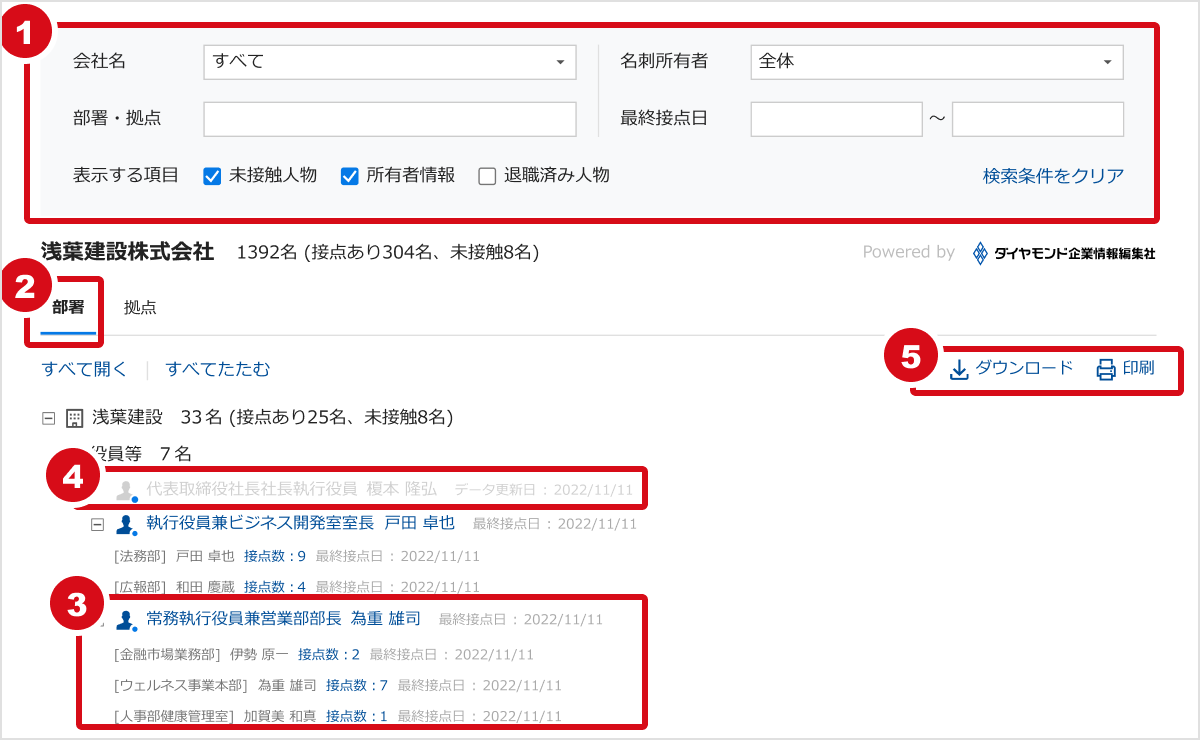
- [拠点]タブ
拠点ごとに人物が表示されます。各拠点名をクリックすると、拠点の所在地などが確認できます。 - [情報の誤りを報告]ボタン
拠点情報の誤りを報告できます。誤りを発見した場合、正確性の向上のため、報告にご協力ください。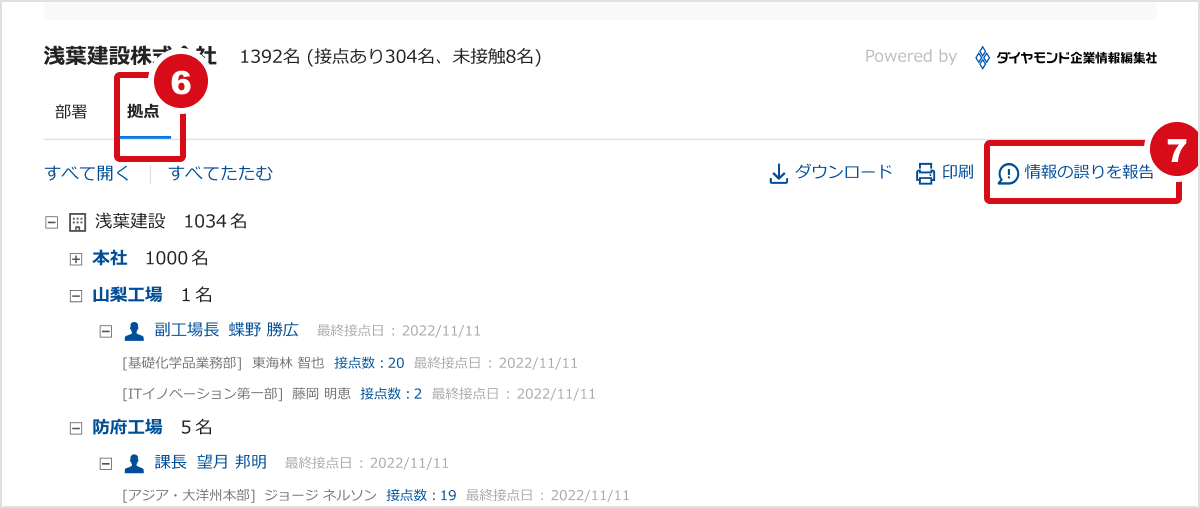
注意事項
以下は、接点のない企業では実施することができません。
- 組織ツリー内での検索
- 組織ツリーのダウンロード
よくある質問
Q:組織ツリーに表示される件数が、名刺一覧の件数と一致しません。
A:スキャンや名刺データ編集直後の場合、会社マスタの再作成が行われるため、データが反映されていないことがあります。また、組織ツリーの人数は、会社ごとに人物でまとめているため、名刺一覧の件数とは一致しません。
Q:部署の階層が必要以上に分かれて表示される。
A:部署名に含まれるスペースは区切りとして認識し、階層を分けて表示します。部署名のスペースは必要に応じて除外してください。
Q:同一の部署が複数作成され、所属が分かれてしまう。
A:表記が異なる場合、部署が複数作成されることがあります。部署名を修正し、表記を統一してください。組織ツリーが再作成され、表示がまとまります。